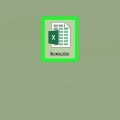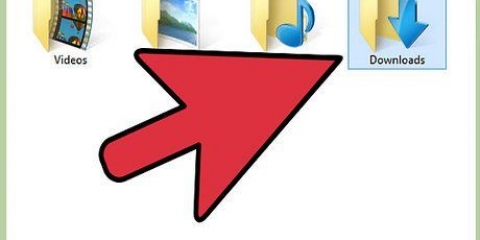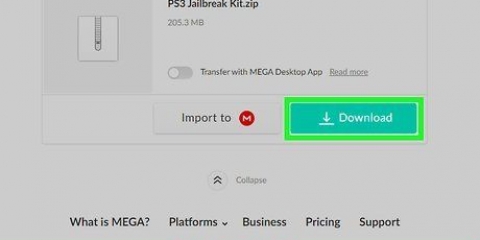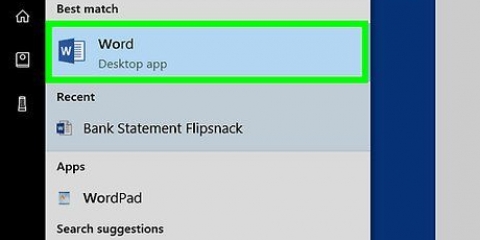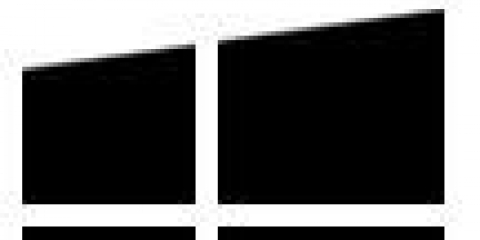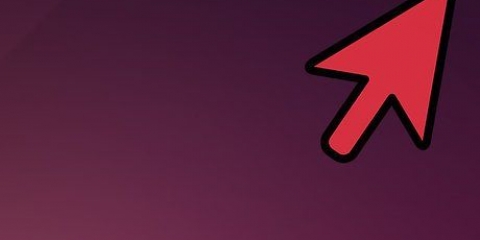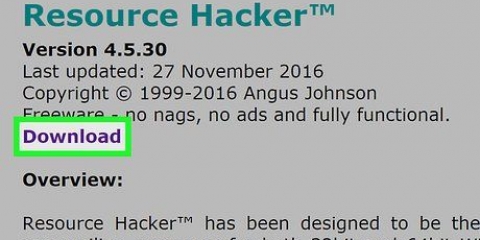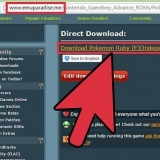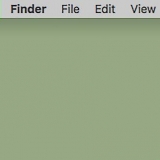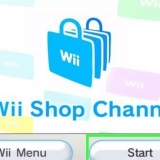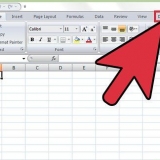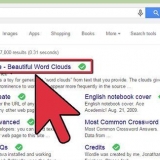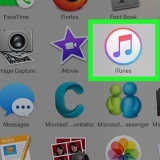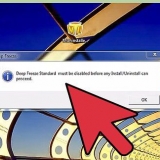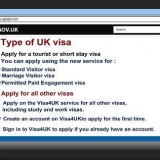La chiave di controllo a volte ha un accento circonflesso (caret o circonflesso) come simbolo sulla chiave. Il tasto Opzione/Alt si trova spesso accanto a entrambi i tasti Comando. Il tasto Maiusc viene utilizzato per le maiuscole e anche come scorciatoia da tastiera. Può anche essere posizionato su entrambi i lati della tastiera. Il tasto Function o Fn è un tasto modificatore per le funzioni preimpostate. 





Posiziona il cursore nell`angolo in alto a sinistra della mappa. Tieni premuto il pulsante destro del mouse e trascinalo nell`angolo in basso a destra. Verranno selezionati tutti i file, le cartelle e le immagini intermedie. 
Fare clic sul primo elemento o numero dell`elenco. Premi il tasto Maiusc. Fare clic sull`ultimo elemento dell`elenco. L`intero elenco tra il primo e l`ultimo elemento deve essere evidenziato e selezionato. Fare clic e trascinare, copiare o tagliare i file per modificarli.
Seleziona tutto su un mac
Contenuto
Se utilizzi il tuo computer Apple da molto tempo, puoi imparare le scorciatoie per lavorare in modo più efficiente. Le scorciatoie o i tasti di scelta rapida sono combinazioni di tasti che eseguono una determinata azione che di solito controlli tramite un menu. Per poter tagliare, copiare e incollare rapidamente, devi imparare a selezionare tutto sul tuo Mac.
Passi
Parte 1 di 3: apprendimento dei tasti modificatori sul tuo Mac

1. Trova il tasto Comando. Questo è il tasto nella parte inferiore della tastiera con una farfalla come simbolo.
- Il tasto Comando è il tasto che di solito usi per copiare e selezionare.
- Molte tastiere Apple hanno un tasto Comando su entrambi i lati della barra spaziatrice.

2. A volte il logo Apple viene utilizzato anche per indicare il tasto Comando. Se vedi una mela e poi una lettera, questo è il codice per una determinata scorciatoia.

3. Trova gli altri tasti modificatori. I seguenti tasti sono altri tasti modificatori utilizzati nelle combinazioni di tasti:
Parte 2 di 3: selezionare tutto sul tuo Mac

1. Fare clic sull`applicazione Finder. Di solito puoi trovarli sul Dock.
- Se non riesci a trovarlo, vai al menu Applicazioni e scegli "Finder" dalle opzioni.

2. Fare clic su qualsiasi cartella o unità per aprire Finder.
Se hai una cartella o un dispositivo sul desktop, puoi aprire una finestra del Finder facendo clic su di essa ed esplorarne il contenuto.

3. Passare alla cartella che si desidera selezionare. Scorri i menu del Finder fino a raggiungere la cartella corretta.

4. Premi contemporaneamente il tasto Comando e `A`. Tutto nella finestra del Finder dovrebbe essere selezionato.
Puoi anche premere Comando e A contemporaneamente dal desktop per selezionare immagini, file e cartelle.

5. Scegli se trascinare il contenuto in un`altra cartella o copiarlo per utilizzarlo in un`altra posizione.
Parte 3 di 3: Selezione di tutte le alternative

1. Usa il mouse per selezionare tutto. Apri la finestra del Finder e ingrandila in modo da poter vedere tutto.

2. Seleziona tutti gli elementi dall`elenco. Aprire un`applicazione che fornisce una panoramica dei contenuti di un elenco, anziché miniature, come iTunes.
Necessità
- Tastiera del computer
- Topo
Articoli sull'argomento "Seleziona tutto su un mac"
Condividi sui social network:
Popolare